Solución de problemas de SQL Insights (versión preliminar)
Se aplica a:Azure SQL Database
Azure SQL Managed Instance
Para solucionar los problemas de recopilación de datos en SQL Insights (versión preliminar), compruebe el estado de la máquina de supervisión en la pestaña Administrar perfil. Los estados que verá son los siguientes:
- Recopilando
- No se está recopilando
- Recopilando con errores
Seleccione el estado para ver los registros y más detalles que puedan ayudarle a resolver el problema.
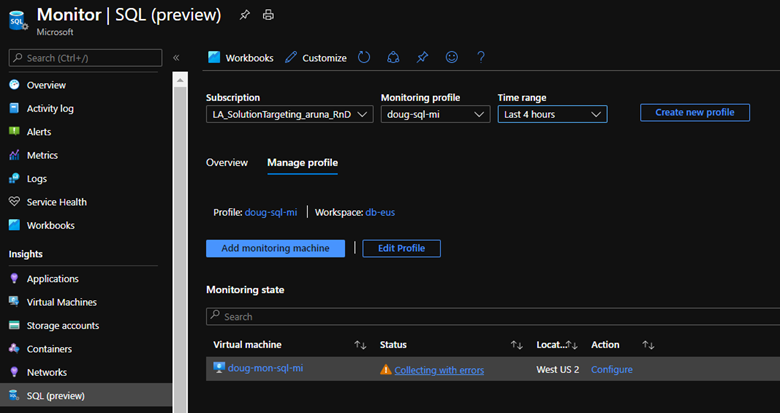
Estado: no se está recopilando
La máquina de supervisión muestra el estado No se está recopilando si no hay ningún dato en InsightsMetrics para SQL en los últimos 10 minutos.
Nota
Compruebe que está recopilando los datos de una versión compatible de SQL. Por ejemplo, si intenta recopilar datos con un perfil y una cadena de conexión válidos, pero desde una versión no admitida de Azure SQL Database dará como resultado un estado de tipo No está recopilando.
SQL Insights (versión preliminar) usa la siguiente consulta para recuperar esta información:
InsightsMetrics
| extend Tags = todynamic(Tags)
| extend SqlInstance = tostring(Tags.sql_instance)
| where TimeGenerated > ago(10m) and isnotempty(SqlInstance) and Namespace == 'sqlserver_server_properties' and Name == 'uptime'
Compruebe si algún registro de Telegraf le permite identificar la causa raíz del problema. Si hay entradas de registro, puede hacer clic en No se está recopilando y consultar los registros y la información para solucionar problemas comunes.
Si no hay entradas de registro, compruebe los registros de la máquina virtual de supervisión para buscar los siguientes servicios que hayan instalado dos extensiones de máquina virtual:
Microsoft.Azure.Monitor.AzureMonitorLinuxAgent- Servicio: mdsd
Microsoft.Azure.Monitor.Workloads.Workload.WLILinuxExtension- Servicio: wli
- Servicio: telegraf
- Servicio: fluent-bit
- Registro de extensiones para comprobar errores en la instalación:
/var/log/azure/Microsoft.Azure.Monitor.Workloads.Workload.WLILinuxExtension/wlilogs.log
Registros del servicio wli
Registros del servicio: /var/log/wli.log
Para ver los registros recientes: tail -n 100 -f /var/log/wli.log
Si ve el siguiente registro de errores, este indica que hay un problema con el mdsd servicio: 2021-01-27T06:09:28Z [Error] Failed to get config data. Error message: dial unix /var/run/mdsd/default_fluent.socket: connect: no such file or directory .
Registros del servicio telegraf
Registros del servicio: /var/log/telegraf/telegraf.log
Para ver los registros recientes: tail -n 100 -f /var/log/ms-telegraf/telegraf.log
Para ver los registros de errores y las advertencias recientes: tail -n 1000 /var/log/ms-telegraf/telegraf.log | grep "E\!\|W!"
La configuración que usa Telegraf la genera el servicio wli y se ubica en: /etc/ms-telegraf/telegraf.d/wli
Si se genera una configuración incorrecta, es posible que no se inicie el servicio ms-telegraf. Compruebe si el servicio ms-telegraf se está ejecutando con el comando: service ms-telegraf status.
Para ver los mensajes de error del servicio Telegraf, ejecútelo manualmente con el siguiente comando:
/usr/bin/ms-telegraf --config /etc/ms-telegraf/telegraf.conf --config-directory /etc/ms-telegraf/telegraf.d/wli --test
Registros del servicio mdsd
Consulte Requisitos previos para el Agente de Azure Monitor.
Antes de Azure Monitoring Agent v1.12, los registros de servicio mdsd se encontraban en:
/var/log/mdsd.err/var/log/mdsd.warn/var/log/mdsd.info
A partir de la versión 1.12, los registros de servicio se encuentran en:
/var/opt/microsoft/azuremonitoragent/log//etc/opt/microsoft/azuremonitoragent/
Para ver los errores recientes: tail -n 100 -f /var/log/mdsd.err
Recopile la información siguiente si necesita ponerse en contacto con nuestro personal de soporte técnico:
- Registros en
/var/log/azure/Microsoft.Azure.Monitor.AzureMonitorLinuxAgent/ - Registro en
/var/log/waagent.log - Registros en
/var/log/mdsd*o registros en/var/opt/microsoft/azuremonitoragent/log/y/etc/opt/microsoft/azuremonitoragent/. - Archivos en
/etc/mdsd.d/ - File
/etc/default/mdsd
Configuración de máquina virtual de supervisión no válida
Una de las causas del estado No está recopilando es una configuración no válida para la máquina virtual de supervisión. Esta es la forma más sencilla de configuración:
{
"version": 1,
"secrets": {
"telegrafPassword": {
"keyvault": "https://mykeyvault.vault.azure.net/",
"name": "sqlPassword"
}
},
"parameters": {
"sqlAzureConnections": [
"Server=mysqlserver.database.windows.net;Port=1433;Database=mydatabase;User Id=telegraf;Password=$telegrafPassword;"
],
"sqlVmConnections": [
],
"sqlManagedInstanceConnections": [
]
}
}
Esta configuración especifica los tokens de reemplazo que se usarán en la configuración del perfil en la máquina virtual de supervisión. También le permite hacer referencia a secretos desde Azure Key Vault y evitar así tener valores de secreto en ninguna configuración (esto se recomienda encarecidamente).
En esta configuración, la cadena de conexión de la base de datos incluye un token de reemplazo $telegrafPassword. SQL Insights reemplaza este token por la contraseña de autenticación de SQL recuperada desde Key Vault. El URI de Key Vault se especifica en la sección de configuración telegrafPassword en secrets.
Secretos
Los secretos son tokens cuyos valores se recuperan en tiempo de ejecución desde Azure Key Vault. Un secreto se define mediante un par de valores que incluye el URI del almacén de claves y un nombre de secreto. Esta definición permite a SQL Insights obtener el valor del secreto en tiempo de ejecución y usarlo en la configuración de nivel inferior.
Puede definir tantos secretos como sea necesario, incluidos los secretos almacenados en varios almacenes de claves.
"secrets": {
"<secret-token-name-1>": {
"keyvault": "<key-vault-uri>",
"name": "<key-vault-secret-name>"
},
"<secret-token-name-2>": {
"keyvault": "<key-vault-uri-2>",
"name": "<key-vault-secret-name-2>"
}
}
Los permisos para tener acceso al almacén de claves se proporcionan a una identidad administrada en la máquina virtual de supervisión. A esta identidad administrada se le debe conceder el permiso Get en todos los secretos de Key Vault a los que se hace referencia en la configuración del perfil de supervisión. Esto se puede hacer desde Azure Portal, PowerShell, la CLI de Azure o una plantilla de Azure Resource Manager.
Parámetros
Los parámetros son tokens a los que se puede hacer referencia en la configuración del perfil a través de plantillas JSON. Los parámetros tienen un nombre y un valor. Los valores pueden ser cualquier tipo JSON, incluidos objetos y matrices. Se hace referencia a un parámetro en la configuración del perfil mediante su nombre y con esta convención: .Parameters.<name>.
Los parámetros pueden hacer referencia a secretos en Key Vault mediante la misma convención. Por ejemplo, sqlAzureConnections hace referencia al secreto telegrafPassword mediante la convención $telegrafPassword.
En tiempo de ejecución, todos los parámetros y secretos se resolverán y combinarán con la configuración del perfil para construir la configuración real que se va a usar en la máquina.
Nota
Los nombres de los parámetros de sqlAzureConnections, sqlVmConnections y sqlManagedInstanceConnections son obligatorios en la configuración, incluso si no proporciona cadenas de conexión para algunos de ellos.
Estado: Recopilando con errores
La máquina de supervisión mostrará el estado Recopilando con errores si hay al menos un registro de InsightsMetrics reciente, pero si también hay errores en la tabla de Operation.
SQL Insights usa las siguientes consultas para recuperar esta información:
InsightsMetrics
| extend Tags = todynamic(Tags)
| extend SqlInstance = tostring(Tags.sql_instance)
| where TimeGenerated > ago(240m) and isnotempty(SqlInstance) and Namespace == 'sqlserver_server_properties' and Name == 'uptime'
WorkloadDiagnosticLogs
| summarize Errors = countif(Status == 'Error')
Nota
Si no aparecen datos en WorkloadDiagnosticLogs, es posible que deba actualizar el perfil de supervisión. Desde SQL Insights en Azure Portal, seleccione Administrar perfil>Editar perfil>Update monitoring profile (Actualizar perfil de supervisión).
En casos comunes, se proporciona información de solución de problemas en nuestra vista de registros:
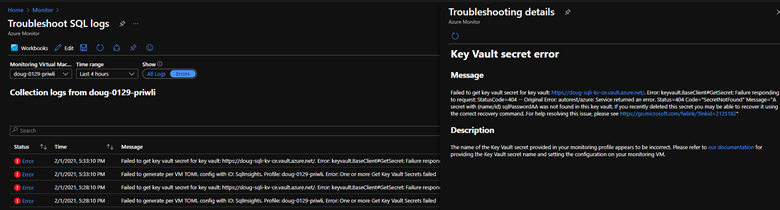
Problemas conocidos
Durante la versión preliminar de SQL Insights, puede encontrar los siguientes problemas conocidos.
Error "Error de inicio de sesión" al conectarse al servidor o a la base de datos
El uso de determinados caracteres especiales en las contraseñas de autenticación de SQL guardadas en la configuración de la máquina virtual de supervisión o en Key Vault puede impedir que la máquina virtual de supervisión se conecte a un servidor o base de datos SQL. Este conjunto de caracteres incluye paréntesis, corchetes y llaves, el signo de dólar, las barras diagonales y las barras diagonales inversas, y el punto (
[ { ( ) } ] $ \ / .).Los espacios de los atributos de cadena de conexión de base de datos se pueden reemplazar por caracteres especiales, lo que provoca errores de conexión de base de datos. Por ejemplo, si el espacio del atributo
User Idse reemplaza por un carácter especial, las conexiones producirán el error No se pudo iniciar sesión para el usuario . Para resolverlo, edite la configuración del perfil de supervisión y elimine todos los caracteres especiales que aparecen en lugar de un espacio. Algunos caracteres especiales pueden parecer indistinguibles de un espacio, por lo que es posible que desee eliminar todos los caracteres de espacio, escribirlos de nuevo y guardar la configuración.Es posible que la recopilación y visualización de datos no funcionen si el nombre del equipo del sistema operativo de la VM de supervisión es diferente del nombre de la VM de supervisión.
Un mensaje "La extensión WLI en esta máquina está por debajo de la versión recomendada [...]" puede aparecer incorrectamente incluso cuando la extensión WLI está actualizada.
Es posible que la recopilación y visualización de datos no funcionen si el nombre del equipo del sistema operativo de la VM donde está instalado SQL Server no coincide con el nombre del servidor en los metadatos de SQL Server. Para obtener más información, consulta Cambiar el nombre de un equipo que hospeda una instancia independiente de SQL Server.
procedimientos recomendados
Garantice el acceso a Key Vault desde la máquina virtual de supervisión. Si usa Key Vault para almacenar contraseñas de autenticación de SQL (se recomienda encarecidamente), debe asegurarse de que la configuración de red y seguridad permita que la máquina virtual de supervisión acceda a Key Vault. Para más información, consulte Acceso de Azure Key Vault desde detrás de un firewall y Configuración de las redes de Azure Key Vault. Para comprobar que la máquina virtual de supervisión puede acceder a Key Vault, puede ejecutar los siguientes comandos desde una sesión SSH conectada a la máquina virtual. Debería poder recuperar correctamente el token de acceso y el secreto. Reemplace
[YOUR-KEY-VAULT-URL],[YOUR-KEY-VAULT-SECRET]y[YOUR-KEY-VAULT-ACCESS-TOKEN]por los valores reales.# Get an access token for accessing Key Vault secrets curl 'http://[YOUR-KEY-VAULT-URL]/metadata/identity/oauth2/token?api-version=2018-02-01&resource=https%3A%2F%2Fvault.azure.net' -H Metadata:true # Get Key Vault secret curl 'https://[YOUR-KEY-VAULT-URL]/secrets/[YOUR-KEY-VAULT-SECRET]?api-version=2016-10-01' -H "Authorization: Bearer [YOUR-KEY-VAULT-ACCESS-TOKEN]"Actualice el software en la máquina virtual de supervisión. Se recomienda encarecidamente actualizar periódicamente el sistema operativo y las extensiones en la máquina virtual de supervisión. Si una extensión admite la actualización automática, habilite esa opción.
Guardado de las configuraciones anteriores Si desea realizar cambios en el perfil de supervisión o la configuración de la máquina virtual de supervisión, se recomienda guardar primero una copia de trabajo de los datos de configuración. En la página de SQL Insights de Azure Portal, seleccione Administrar perfil>Editar perfil y copie el texto de Configuración del perfil de supervisión actual en un archivo. De forma similar, seleccione Administrar perfil>Configurar para la máquina virtual de supervisión y copie el texto de Configuración de supervisión actual en un archivo. Si se producen errores de recopilación de datos después de los cambios de configuración, puede comparar la nueva configuración con la configuración de trabajo conocida mediante una herramienta de diferencias de texto para ayudarle a encontrar los cambios que puedan haber afectado a la recopilación.
Pasos siguientes
- Obtenga detalles sobre Cómo habilitar SQL Insights (versión preliminar).
Comentarios
Próximamente: A lo largo de 2024 iremos eliminando gradualmente GitHub Issues como mecanismo de comentarios sobre el contenido y lo sustituiremos por un nuevo sistema de comentarios. Para más información, vea: https://aka.ms/ContentUserFeedback.
Enviar y ver comentarios de